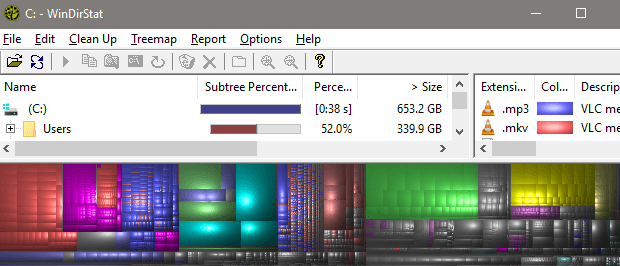Если вы часто сталкиваетесь с необходимостью диагностики и устранения неполадок в работе своего компьютера или компьютеров ваших близких, то вам будет полезно иметь под рукой набор компактных носителей информации, содержащих все необходимые программы для решения подобных задач.
Подготовьте свой набор дисков
Любой USB-накопитель подходит для этой цели. Вы можете поместить большинство портативных приложений, описанных ниже, на одну флешку, хотя некоторые из инструментов требуют выделенного диска, с которого можно загрузиться – это позволит решить проблемы с компьютерами, которые даже не включаются.
Лучший подход – большой и быстрый основной диск с большинством портативных программ (этот диск Вы также можете использовать для личных файлов), и несколько небольших, дешевых дисков для автономной загрузки утилиты.
Мы рекомендуем Kingston USB-накопитель DataTraveler se9 серии. Он поставляется с поддержкой портов USB 3.0 для быстрой работы на компьютерах, поддерживающих этот стандарт, а его толстое стальное кольцо позволяет добавлять несколько дисков на одно ключевое кольцо.
Загрузите и добавьте ваши инструменты
Вот несколько инструментов, которые мы рекомендуем для вашего «кольца спасения». Пока только загрузите их на свой компьютер; а затем мы добавим их на диски в следующем шаге.
Портативный Google Chrome: либо другой удобный для Вас браузер (типа, Яндекса или FireFox). Готовые портативные версии можно взять на Portableapps.com. Модифицированная версия Chrome запускается из любой папки и обновлена до последнего стабильного релиза.
Revo Uninstaller: этот инструмент полезен для быстрого удаления приложений, в том числе предустановленных на новых компьютерах. У него есть несколько полезных дополнений, таких как «режим охотника», который может удалять программы, просто по указанию на активное окно.
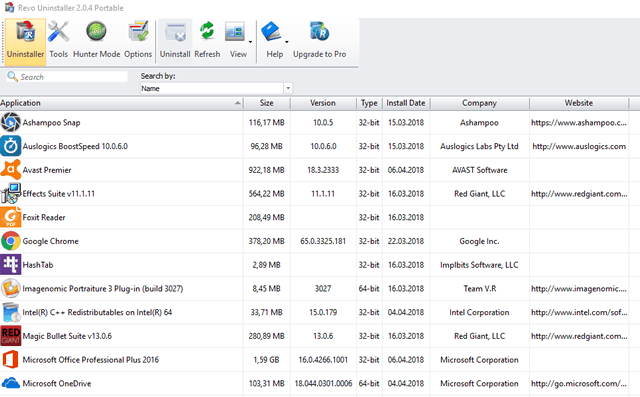
Revo Uninstaller отлично справляется с очисткой оставшихся после приложения каталогов в таких местах, как основная папка программы и в меню автозагрузки.
Avira Rescue System: самозагружающийся диск с инструментами, которые помогут удалить вирусы, вредоносные программы и другие неприятные вещи в операционной системе. Это потребует отдельного USB-диска. Необходимо регулярно обновлять с помощью официального инструмента – инструкции и программу для создания загрузочного диска можно найти на официальном сайта Avira.
CrystalDiskInfo: инструмент для проверки «здоровья» и надежности жестких дисков. Очень удобен, если Вы подозреваете, что ошибки в работе компьютера связаны с износом жесткого диска.
Speccy: простой способ быстро увидеть все технические характеристики компьютера, в том числе неочевидные вещи, такие как количество установленных модулей DIMM оперативной памяти и количество использованных слотов.
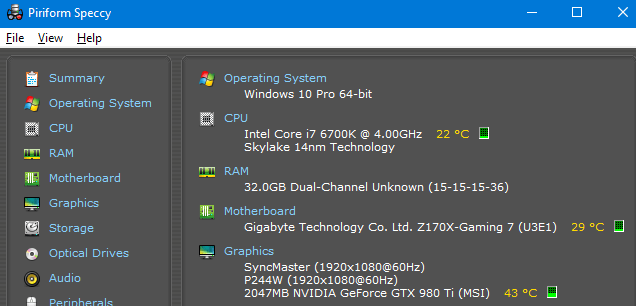
Process Explorer: инструмент, который поможет вам определить запущенные процессы. Удобно для выявления запущенных вредоносных программ и других плохих вещей.
AdwCleaner: инструмент, который ищет и уничтожает рекламное – надоедливые панели инструментов и всплывающие меню, которые, как правило, устанавливаются, когда ничего не подозревающие пользователи скачивают «бесплатные» программы. Программа представляет собой автономный исполняемый файл, который Вы можете запускать с USB-накопителя.
Peerblock: инструмент для создания быстрого брандмауэра, который выборочно блокирует входящий и исходящий трафик.
MBRtool: это загрузочный инструмент, который требует своего флэш-накопителя. Как только вы создадите его, вы сможете подключить диск к любому компьютеру и загрузиться с него для восстановления главной загрузочной записи, – одна из самых распространенных причин сбоя загрузки операционной системы.
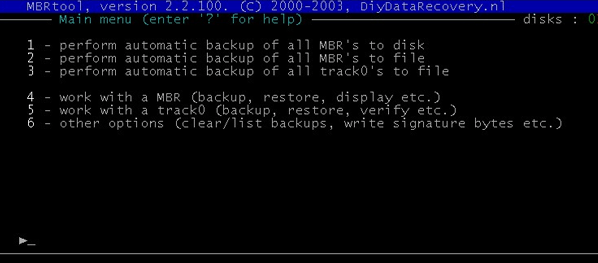
HWMonitor: простой способ проверить всё оборудования и параметры, которые обычно не видны в Windows, например, все датчики вентиляторов и температуры на материнской плате. Особенно удобно, если повышаете производительность компьютера с помощью настроек.
Wireless Network Watcher: эта программа может показать вам все устройства, подключенные к вашей локальной сети, в том числе их IP-адреса и MAC-адреса. Очень полезно, если что-то создаёт проблемы с сетью, или вы подозреваете, что к сети подключился кто-то посторонний.
WinDirStat: анализ и очистка диска. Хороший инструмент для быстрого поиска больших и ненужных файлов, чтобы освободить место, если ваш жесткий диск уже переполнен. Если вы предпочитаете графический интерфейс, SpaceSniffer – это хорошая альтернатива (или дополнение).
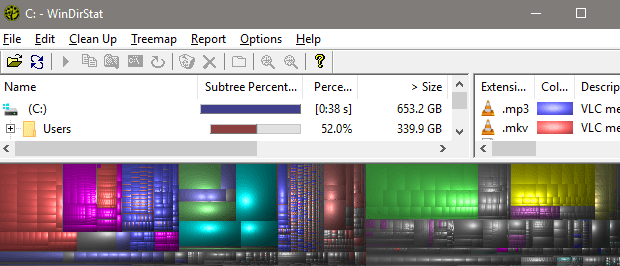
NirSoft password recovery tools: этот набор программ предназначен для восстановления логинов и паролей. Включает различные инструменты для работы с веб-браузерами, беспроводными сетями, проводником, защищенными сетями, и даже средства удаленного рабочего стола.
Hiren's Boot CD: пакет «всё-в-одном», который включает в себя массу инструментов для ремонта и оптимизации компьютеров, всё размещается на самозагружающемся диске. Не позволяйте названию одурачить вас, вы можете запускать его с обычного USB-накопителя.
ProduKey: другой инструмент компании NirSoft. Он поможет вам ключ активации Windows и другие регистрационные ключи, в случае, если Вы не можете подтвердить чью-то лицензию, даже с других компьютеров в локальной сети. Это портативное приложение, но использование его дополнительных функций осуществляется из командной строки.
ShellExView: инструмент для удаления мусора из контекстного меню Windows после того как вы избавились от лишних программ.
BlueScreenView: это очень полезный инструмент покажет вам данные и файлы минидампа машины с последнего синего экрана. Что гораздо удобнее, чем пять секунд до перезагрузки компьютера.
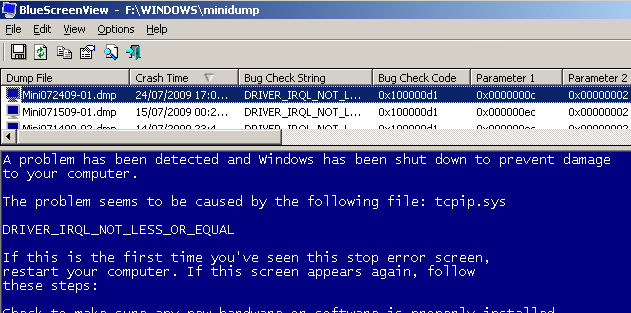
The official Windows Recovery Drive: не забывайте, что вы также можете также создать USB-диск восстановления Windows, и если вы часто ремонтируете чей-то компьютер, это может быть хорошей идеей. Для этого потребуется отдельный флеш-накопитель.
Запишите программы на диски
Самое сложное – выбрать инструменты для ремонта и восстановления. Остальное – дело техники.
Подключите основной флеш-накопитель и перенесите на него все портативные инструменты, которые вы скачали. Желательно разделить их по папкам, так как многие портативные инструменты создают дополнительные файлы при первом запуске.
Однако, как мы уже говорили, некоторые инструменты из списка требуют отдельного флеш-накопителя для автономной загрузки.
MBRTool имеет формат инсталлятора, поэтому вам нужно установить его на свой компьютер, а затем использовать новые приложения для создания загрузочного флеш-накопителя.
Чтобы записать Hiren и Avira Rescue, вам нужно получить их ISO-образы и использовать программу Rufus для записи на флеш-накопитель.
В итоге вы получите удивительный брелок с набором программных инструментов, которые обязательно пригодятся для устранения проблем на чужом компьютере.